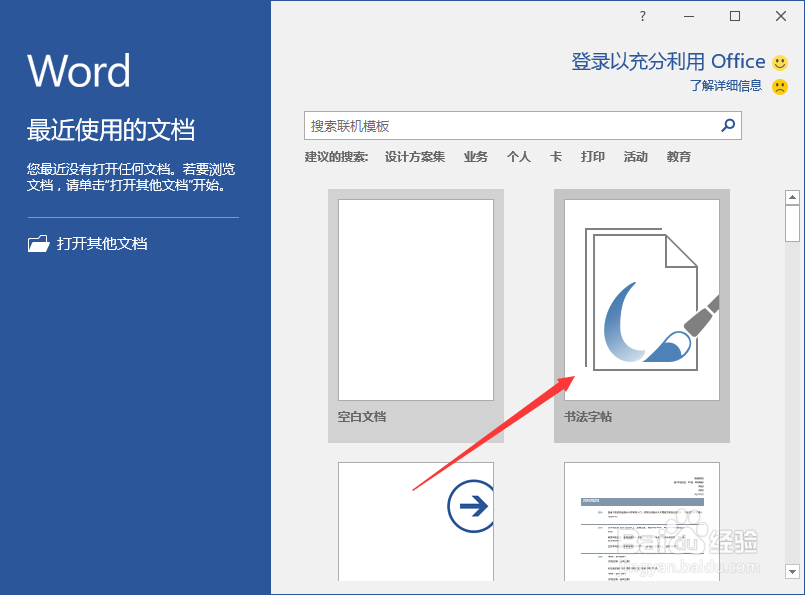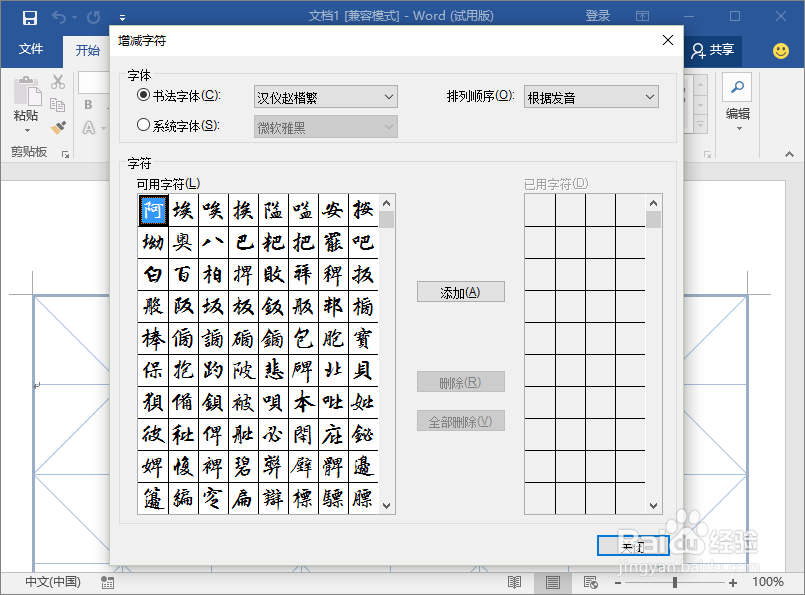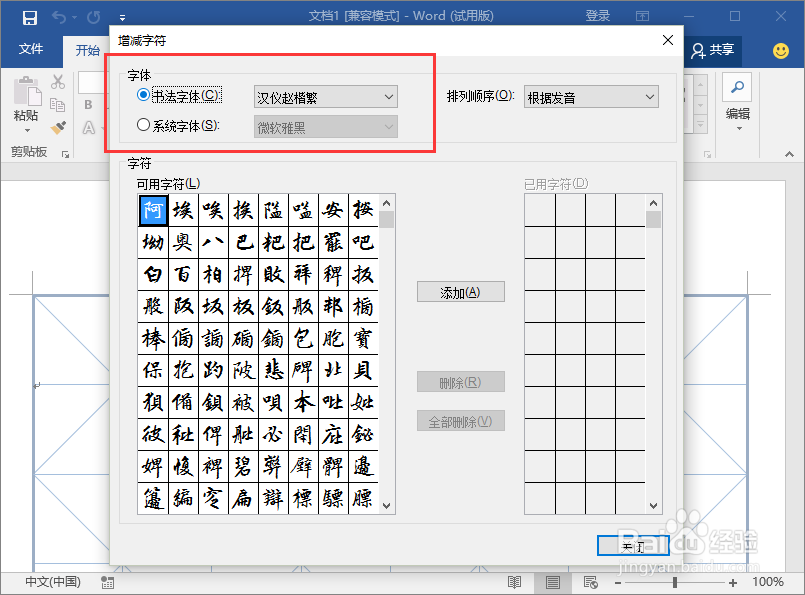1、鼠标左键双击计算机桌面Word2016程序图标,将其打开运行。在打开的Word2016程序窗口,点击“书法字帖”选项,新建一个空白书法字帖文档。如图所示;
2、新建书法字帖后,这个时候在Word编辑窗口会打开“增减字符”对话窗口。如图所示;
3、在增减字符对话窗口中,选择一种自己喜欢的“书法字体”。如图所示;
4、接着选择需要制作字帖的文字,再点击“添加”按钮。如图所示;
5、添加好书法文字后,我们再点击“关闭”按钮,关闭增减字符对话窗口。如图所示;
6、关闭增减字符对话窗口后,返回到Word编辑窗口,即可看到制作出的书法字帖效果。如图所示;